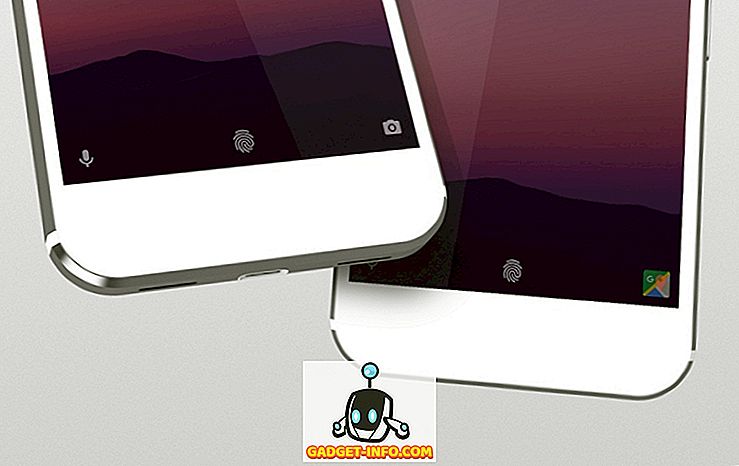On monia keskeisiä komponentteja, joilla on keskeinen rooli yrityksen menestyksessä, ja tehokas tiimiyhteys on yksi niistä. Viime vuosina monet online-työkalut ja sovellukset on suunniteltu auttamaan tiimejä toteuttamaan tehokasta viestintää ja yhteistyötä. Kun pidämme mielessä näiden työkalujen merkityksen yritykselle, olemme esittäneet lopullisen oppaan yhdestä parhaimmasta joukkoviestintävälineestä nimeltä Slack. Se tarjoaa yhden paikan joukkoviestinnälle, joka on heti haettavissa ja saatavilla missä tahansa. Slack tarjoaa erilaisia hinnoittelusuunnitelmia, joita voit nähdä täällä. Tässä oppaassa käsitellään löysyyden perusominaisuuksia ja näemme, miten voimme käyttää sitä parempaan joukkoviestintään. Hanki Slack Androidille ja iOSille.
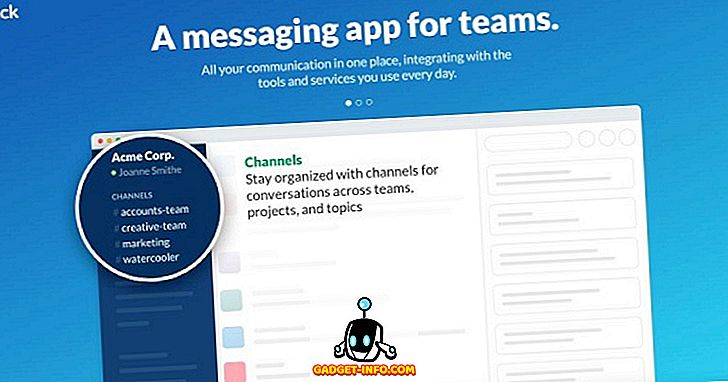
Pilkka Slackin ominaisuuksiin
Ennen kuin aloitat Slackin, käymme läpi nämä ominaisuudet, jotta saamme selkeän käsityksen siitä, mikä on löysä ja miten se voi olla hyödyllinen.
Välitön ryhmäkeskustelu ja kanavat
Paras ominaisuus löysällä on välitön suora viestintä, jonka avulla tiimi tai ryhmän jäsenet voivat kommunikoida välittömästi ja suoraan. Ryhmäkeskustelut järjestetään kanavien muodossa, joita edeltää # (hashtags). Kanava voi olla yleinen tiimin laajuiseen viestintään tai satunnaisesti satunnaiseen chit-keskusteluun ja huumoriin. Huolimatta yksityisyydestä Slack sallii luoda yksityisiä ryhmiä jakamaan arkaluonteisia tietoja yksityisten viestien välityksellä, joita kukaan muu ei ole ryhmän ulkopuolella.
Integrointi muihin työkaluihin
Vaikka Slack tukee yli 80 integraatiota, se tarjoaa helpon tavan päästä eroon jatkuvasta sovellusten vaihtamisesta ja työskennellä sujuvasti lähes kaikkien jo käytössä olevien työkalujen ja sovellusten kanssa. Tämä integrointi johtaa siihen, että kaikki ilmoitukset integroiduista sovelluksista ja työkaluista tulevat suoraan Slack-paneeliin, joka on helposti haettavissa.
Helppo ja perusteellinen haku
Kaikki viestit, tiedostot ja ilmoitukset indeksoidaan ja arkistoidaan automaattisesti siten, että käyttämällä yhtä hakukenttää, jossa on joukko hyödyllisiä toimijoita, voit hakea mitä tahansa tietoa tai tietoa helposti, kun tarvitset. Jos tämä ei riitä, voit jopa etsiä tiedostoja, kuten Word-dokumentteja, PDF-tiedostoja ja Google-dokumentteja jne.
Synkronoi aina
Slackin avulla voit synkronoida Slackin työpöydän version iOS- ja Android-sovellusten kanssa Slack-ohjelmasta ja päinvastoin. Mikä tarkoittaa mitä olet tehnyt työpöydälläsi näkyy Android- tai iOS-laitteessasi.
Yksinkertainen tiedostojen jakaminen
Yleensä joukkueet työskentelevät eri tiedostoilla, ja tässä näkyy Slackin teho vetämällä ja pudottamalla tiedostot ja jakamalla niitä kenellekään tiimissäsi. Jos haluat jakaa minkä tahansa asiakirjan Dropboxista, Google Driveista tai Boxista, kopioi ja liitä Slack-linkki ja tämä asiakirja synkronoituu ja on myös haettavissa.
Suojattu tiedonsiirto
Riippumatta siitä, mitä sovellus tai työkalu tarjoaa, kaikki on arvoltaan nolla, jos oikea ja turvallinen lähetys ei ole varmistettu. Slack käyttää TLS 1.2 ja 256-bit AES suojaamaan ja suojaamaan tietoja mahdollisilta uhilta.
Käynnistäminen Slackillä
1. Rekisteröidy Slack-tiliin
Kuten kaikki muutkin sovellukset ja palvelut, sinun on kirjauduttava tiliin, jotta voit aloittaa löysällä.
- Tilaa Slack-tili täällä. Anna sähköpostiosoite, johon haluat rekisteröityä, ja valitse Seuraava. Voit myös etsiä ja liittyä olemassa olevaan tiimiin Rekisteröidy-sivulla.
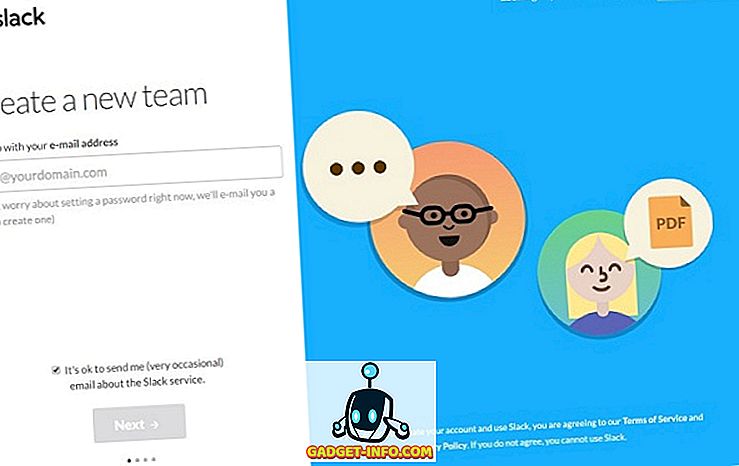
- Mainitse joukkueesi tai yrityksenne nimi, jota voit myöhemmin muuttaa, ja napsauta Seuraava
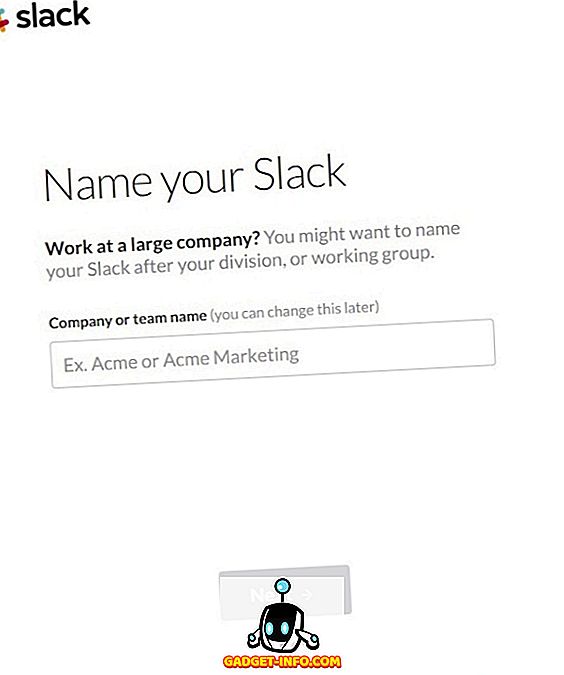
- Valitse tiimin URL-osoite . Sitä ei pitäisi olla jo Slackissa. Sinä ja tiimi käytät tätä osoitetta kirjautuaksesi sisään. Jatka napsauttamalla Seuraava- painiketta.
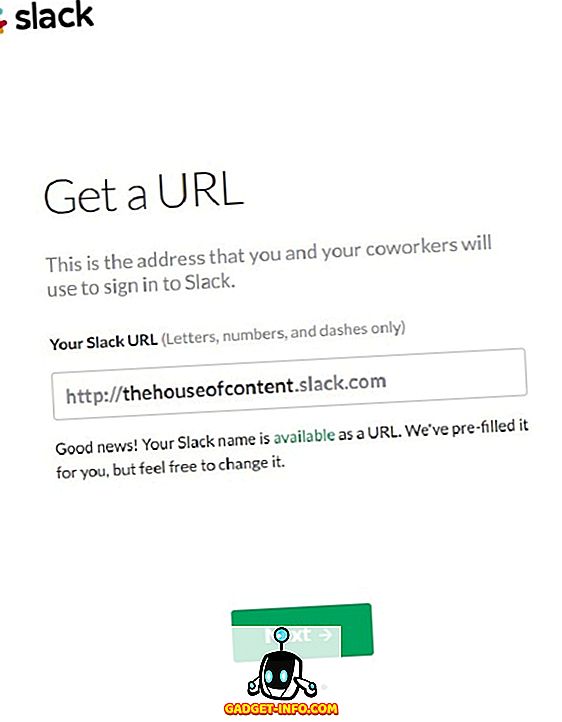
- Valitse käyttäjätunnus, joka edustaa sinua Slackin työtovereidesi välillä ja napsauta Seuraava .
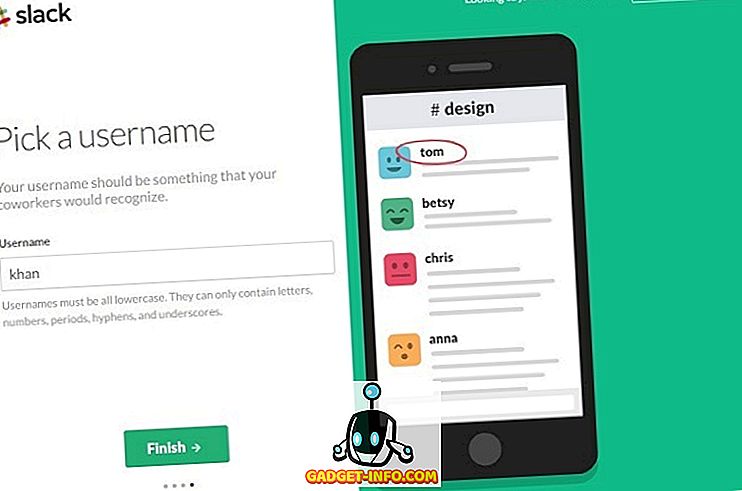
- Vahvista kaikki syötetyt tiedot ja lopeta Rekisteröidy-prosessi napsauttamalla Luo uusi Slack-tiimi .
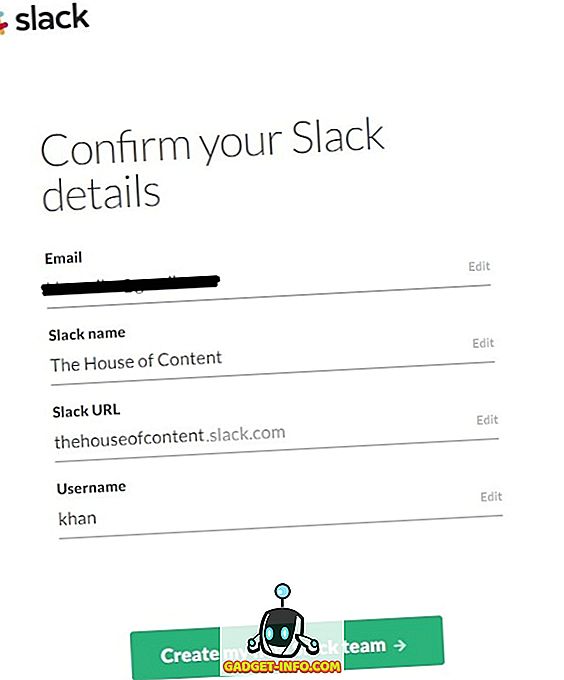
- Saat Slack-tiimin sähköpostiviestin, jonka avulla voit asettaa salasanan annetussa sähköpostiosoitteessa. Määritä Slack-tilin uusi salasana ja jatka.
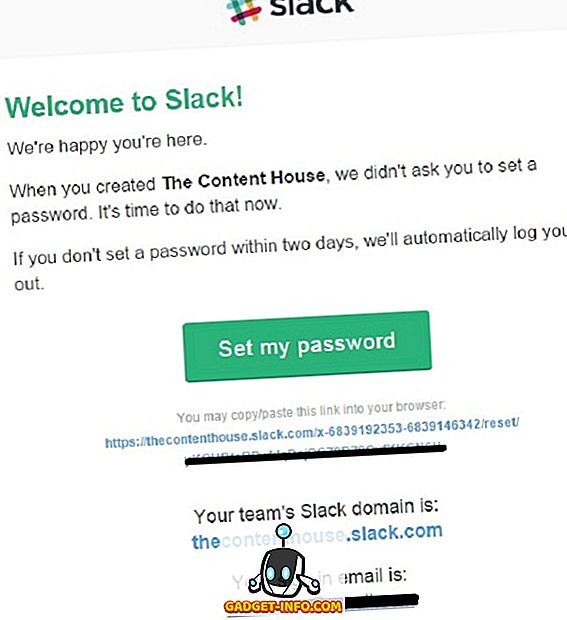
2. Käynnistä Slack ensimmäistä kertaa
Kun olet suorittanut edellä mainitun Rekisteröintiprosessin onnistuneesti, Slack on käynnistettävä ensimmäistä kertaa.
- Kun asetat Slack-tilin uuden salasanan, se ohjaa sinut seuraavaan sivuun. Napsauta tästä Launch Slack
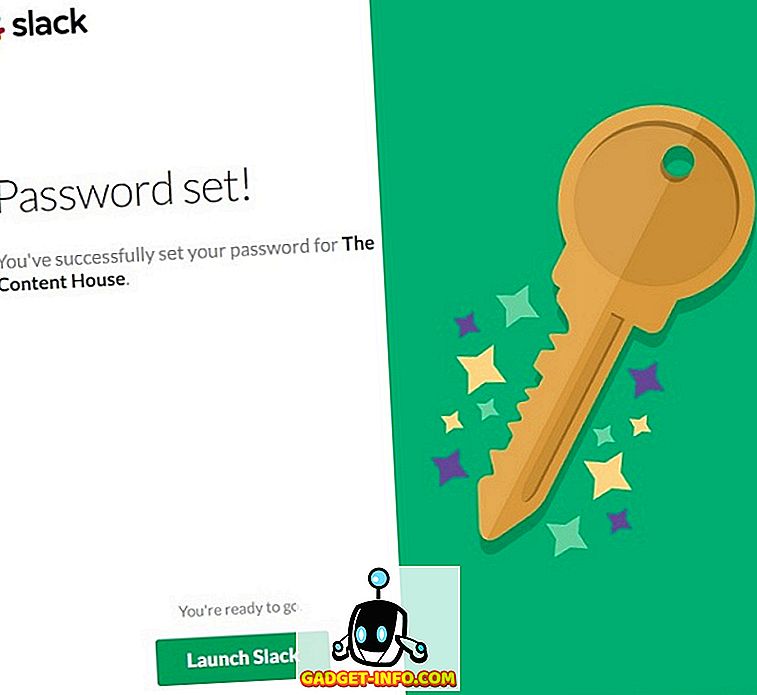
- Slack-ohjelman käynnistämisen jälkeen tulet tervetulosivulle .
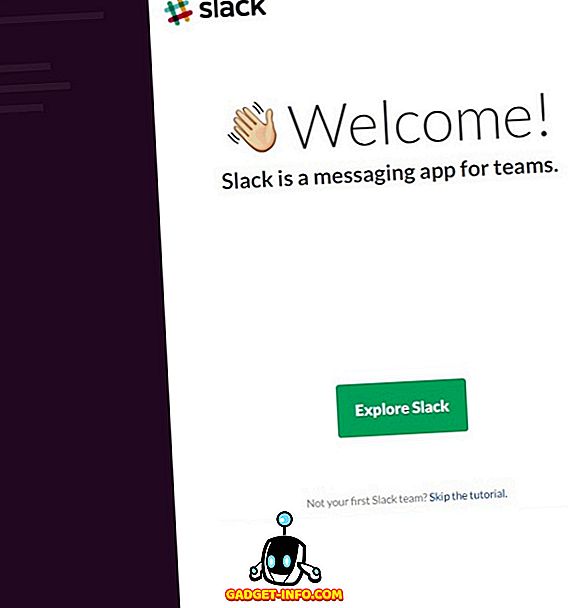
- Napsauta Explore Slack -painiketta ja pääset Slackbotiin, joka voi olla todella hyödyllistä aloittaa .
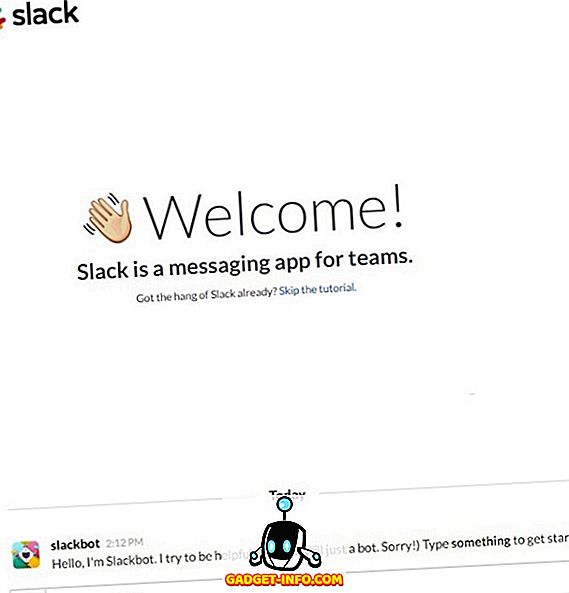
- Jos et halua olla vuorovaikutuksessa Slackbotin kanssa, napsauta ohitusta ja siirry Slack-admin-sivulle .
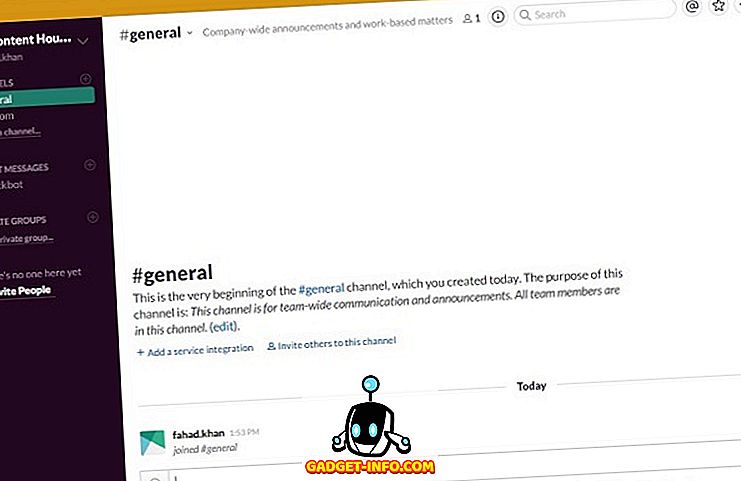
3. Muiden kutsuminen löysälle sivulle
Kutsu joukkueesi jäsenet liittymään Slackin joukkueeseen napsauttamalla + Kutsu ihmisiä valitsemalla Slack-paneelin vasemmalla puolella.
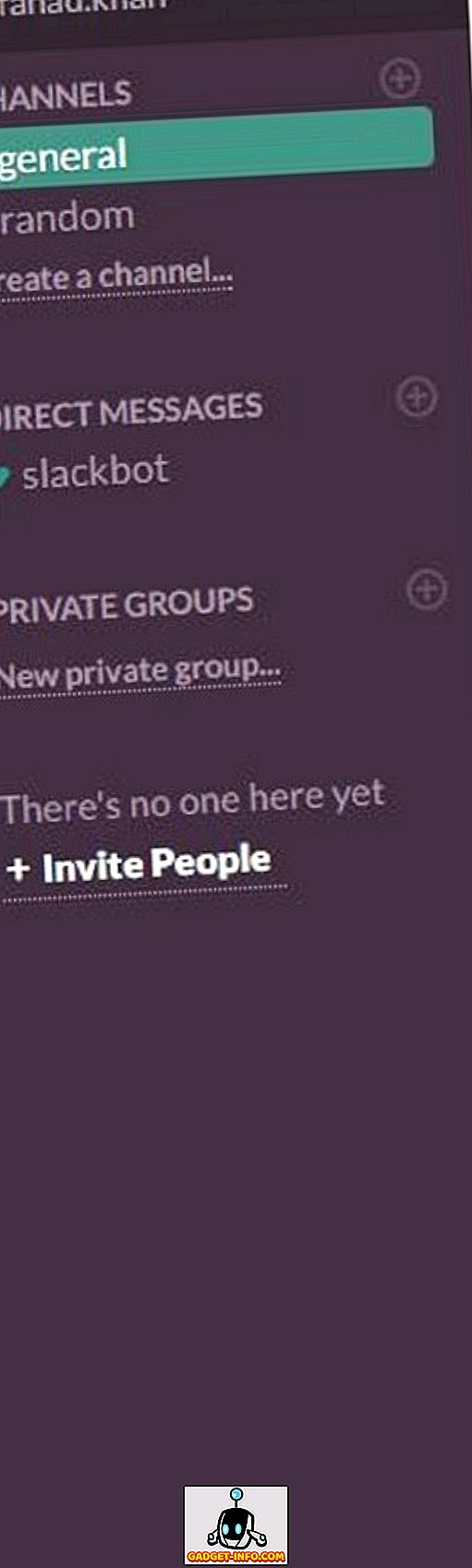
Voit kutsua ihmisiä täysjäseneksi, rajoitetuksi jäseneksi ja yhden kanavan asiakkaiksi .
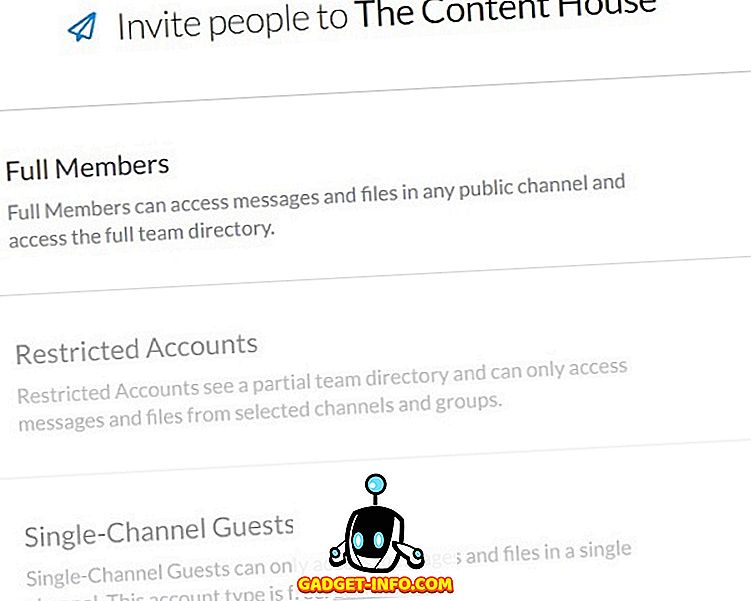
Napsauta Full-jäseniä ja aloita kutsumalla ryhmän jäseniä antamalla sähköpostiosoitteensa. Anna sähköpostiosoitteet kutsua joukkuetoverisi.

Jos joukkueesi on todella suuri, napsauta Kutsu monia ihmisiä kerralla .
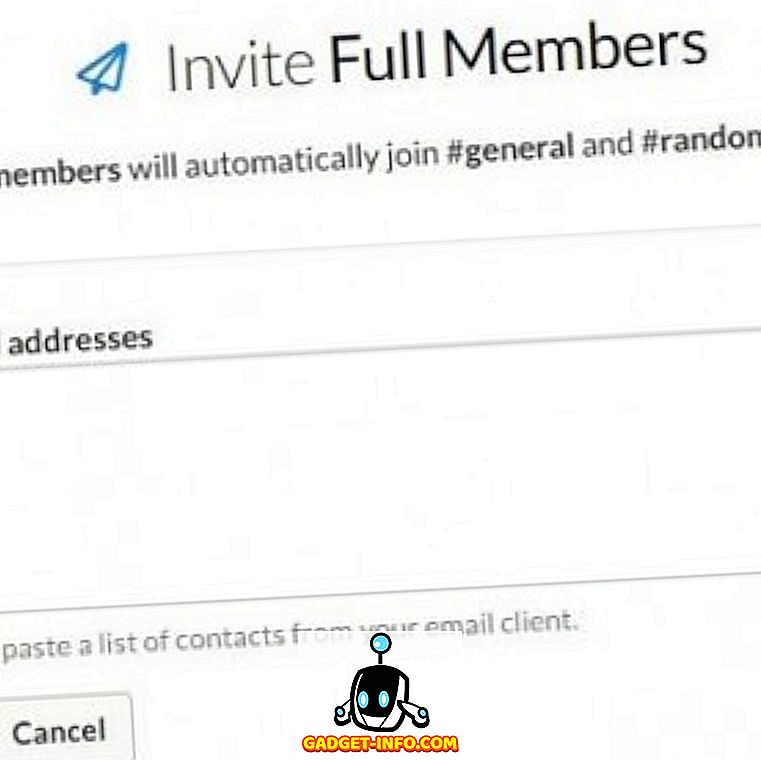
Kun lähetät kutsun tiimin jäsenelle, hän saa tämän kaltaisen sähköpostin .
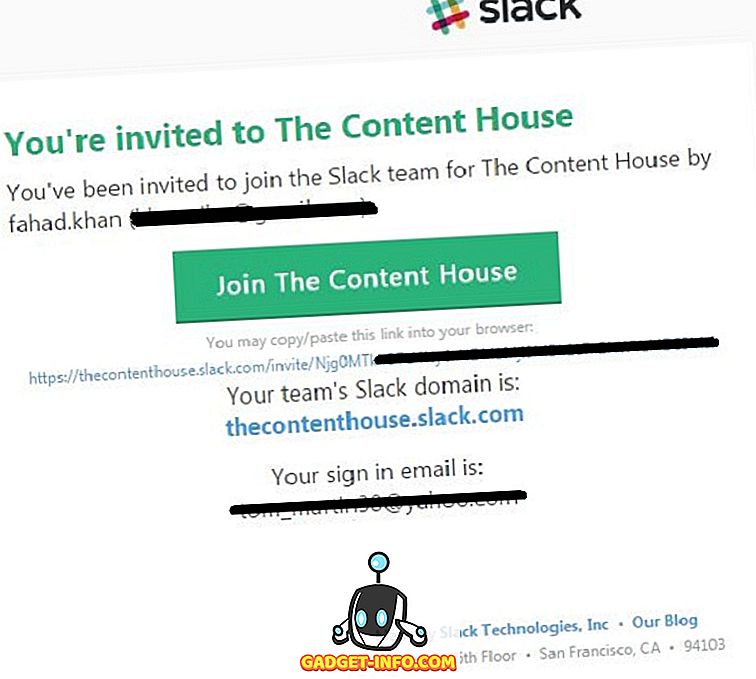
Tällöin napsauttamalla Liity Sisällön taloon -painiketta siirtyy sivulle, jossa pyydetään tiimin jäsenen käyttäjätunnusta ja salasanaa .
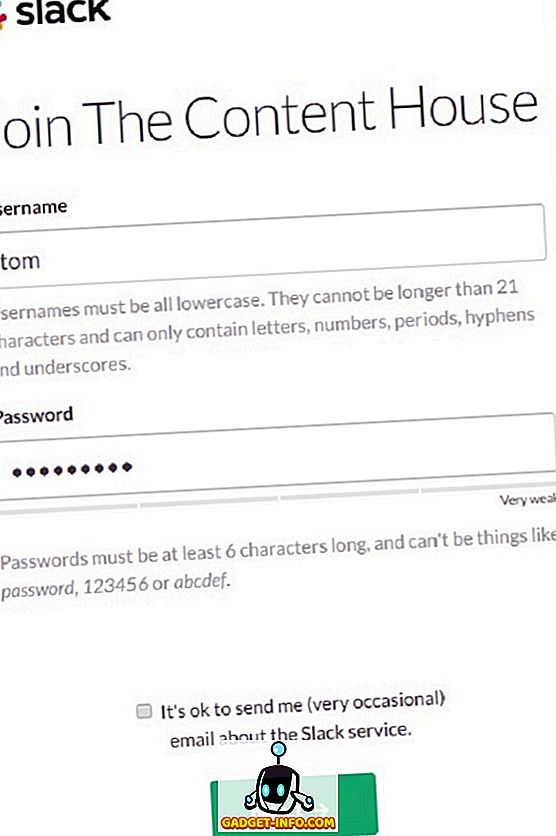
Oletuksena jäsen täyteen automaattisesti #general & #random -kanavaan. Voit lisätä / muokata koko jäsenten kanavia klikkaamalla muokkaa / lisää .
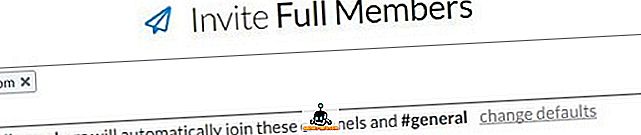
Napsauta muutosasetuksia ja määritä jäsenille lisäkanavat ja napsauta Tallenna asetukset -painiketta.
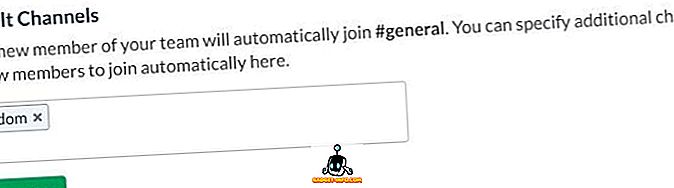
Huomautus: Voit kutsua rajoitetut jäsenet tai yhden kanavan asiakkaat vain, jos olet päivitetty Slack Plus -suunnitelmaan (Premium).
4. Suorien viestien lähettäminen
Voit aloittaa suorien viestien lähettämisen tiimin jäsenille klikkaamalla heidän käyttäjätunnuksiaan suoraan SUORAISET VIESTIT .
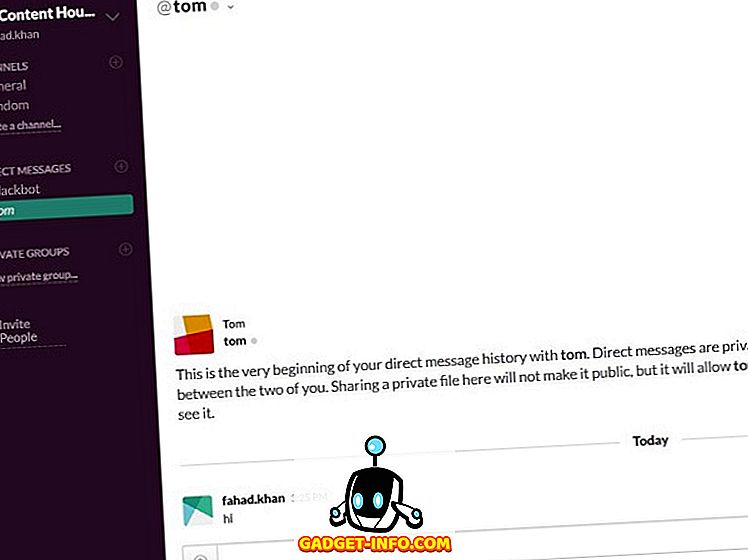
5. Uuden kanavan luominen
Vasemmalla puolella näet kaksi kanavaa #general ja #random . Oletusarvoisesti löydät itsesi # general- kanavasta. Jos nämä kaksi kanavaa eivät täytä vaatimuksiasi, voit myös luoda uusia kanavia klikkaamalla Luo kanava oikealle #random. Määritä uuden kanavan nimi ja tarkoitus ja napsauta Luo kanava -painiketta.
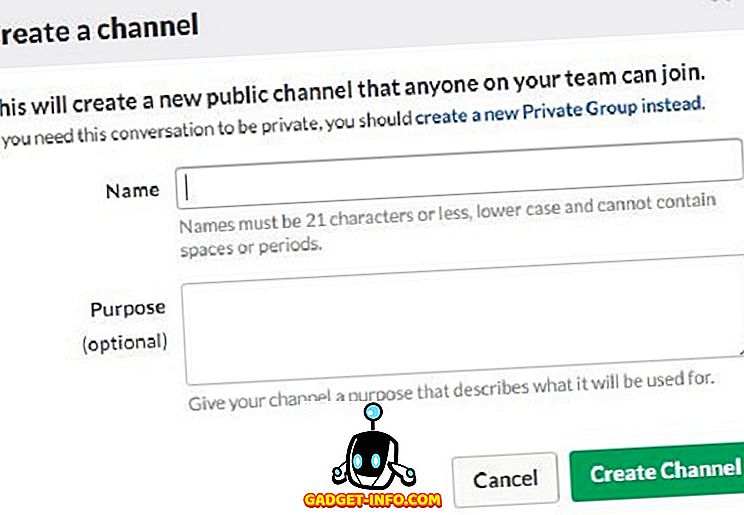
6. Yksityisten ryhmien luominen
Olemme keskustelleet aikaisemmin tässä virassa yksityisistä ryhmistä, täällä opimme luomaan yksityisen ryhmän Slackissä. Napsauta Uusi yksityinen ryhmä -vaihtoehtoa PRIVATE GROUPS . Anna yksityisen ryhmän nimi, tarkoitus, kutsu jäsenet yksityiseen ryhmään ja napsauta lopuksi Luo ryhmä -painiketta.
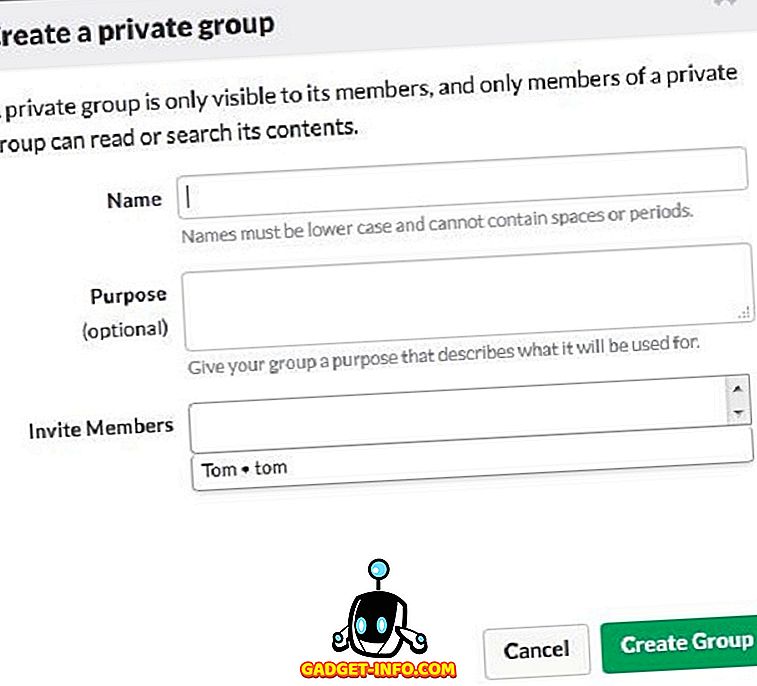
7. Käynnistä Slack Desktop Notifications
Jos haluat saada hälytykset, kun joku mainitsee sinut kanavalla, sinun täytyy ottaa käyttöön ilmoitukset. Oletusarvon mukaan Slack pyytää sinua ottamaan käyttöön työpöytäilmoitukset.
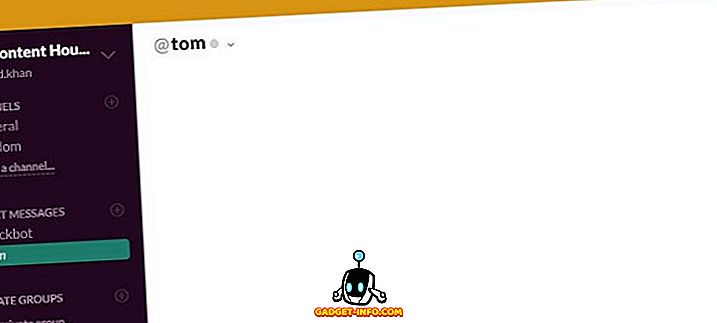
Voit ottaa työpöydän ilmoitukset käyttöön manuaalisesti napsauttamalla oikeanpuoleista oikeassa reunassa olevaa v-merkkiä> Asetukset> Ilmoitukset> Ota työpöydän ilmoitukset käyttöön> Valmis.
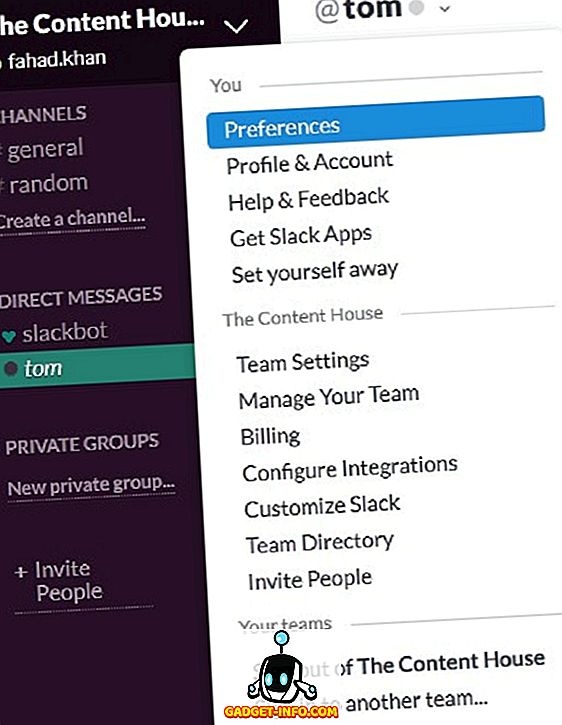
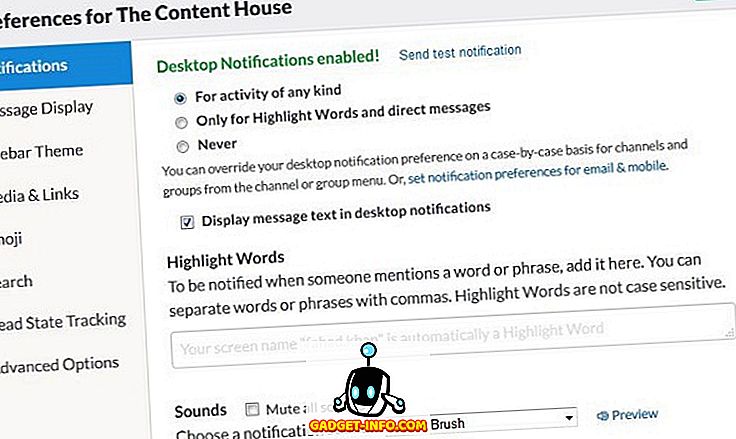
8. Muiden sovellusten ja työkalujen integrointi
Slack tukee useiden sovellusten ja työkalujen integrointia, jotka voivat olla todella käteviä, jotta he voivat tehostaa tiimin viestintää ja yhteistyötä. Jos haluat nähdä kaikki Slack-napsautuksella v integroitavat palvelut, napsauta oikeaa yläkulmaa> Määritä integraatiot ja sinut ohjataan uuteen välilehteen, jossa on kaikki palvelut, määritetyt integraatiot ja yhdistetyt tilit .
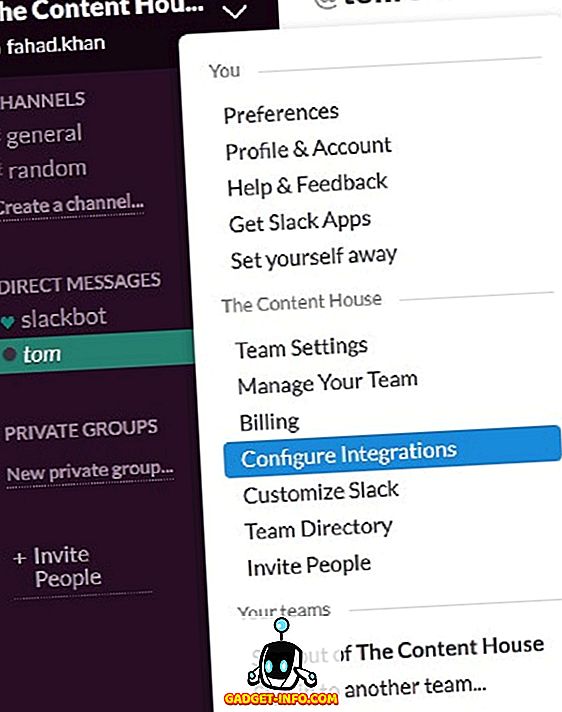
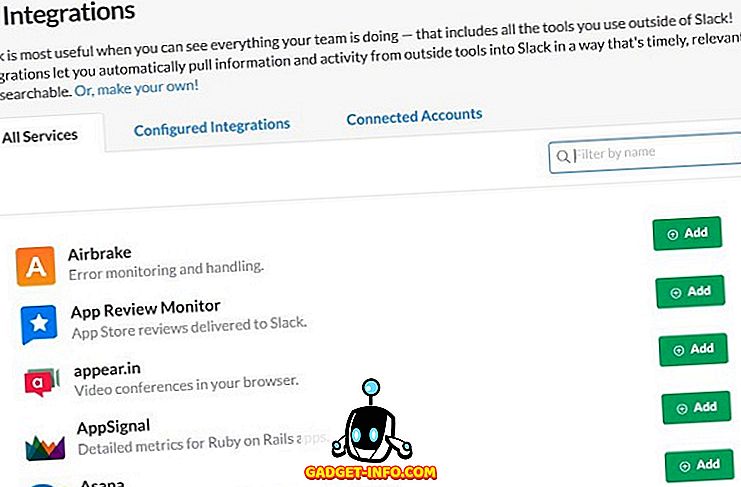
Napsauta Configured Integration (Määritetty integrointi) -painiketta nähdäksesi, kuinka monta palvelua olet integroinut Slackiin.
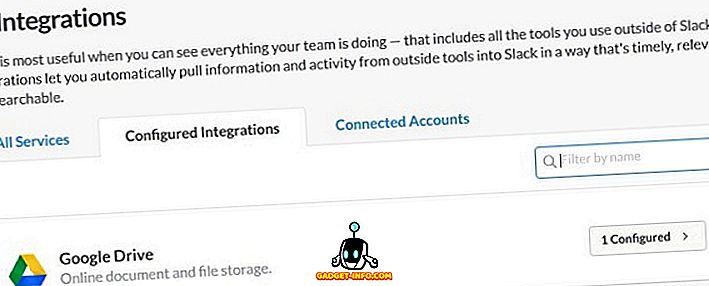
9. Tiedoston lataaminen / lähettäminen ryhmälle / tiimin jäsenelle
Tiedoston lähettäminen tai lähettäminen Slackin tiimin jäsenelle tai koko ryhmälle on todella helppoa. Jos haluat lähettää tiedoston, vedä ja pudota se Slack-käyttöliittymään, joka on avattu selaimessa. Näkyviin tulee ikkuna, joka vahvistaa tiedoston jakamisen ja lataamisen.
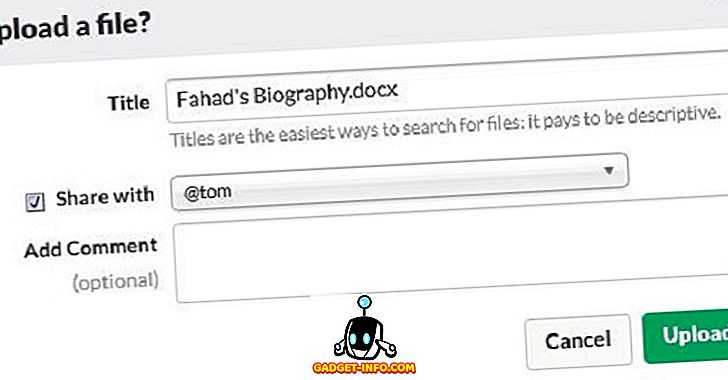
10. Haku Slackillä
Viimeinen asia, josta on keskusteltava, on Slackin etsiminen . Slackin avulla voit etsiä sekä Slackissa että Integroiduissa palveluissa, kuten Dropboxissa, Twitterissä ja Google Driveissa, olevia viestejä ja tiedostoja . Voit etsiä Slackin aiempiin tai nykyisiin projekteihin liittyviä tietoja syöttämällä hakupalkkiin ja hakutulokset näkyvät Flexpanessa ilman Enter-painiketta.
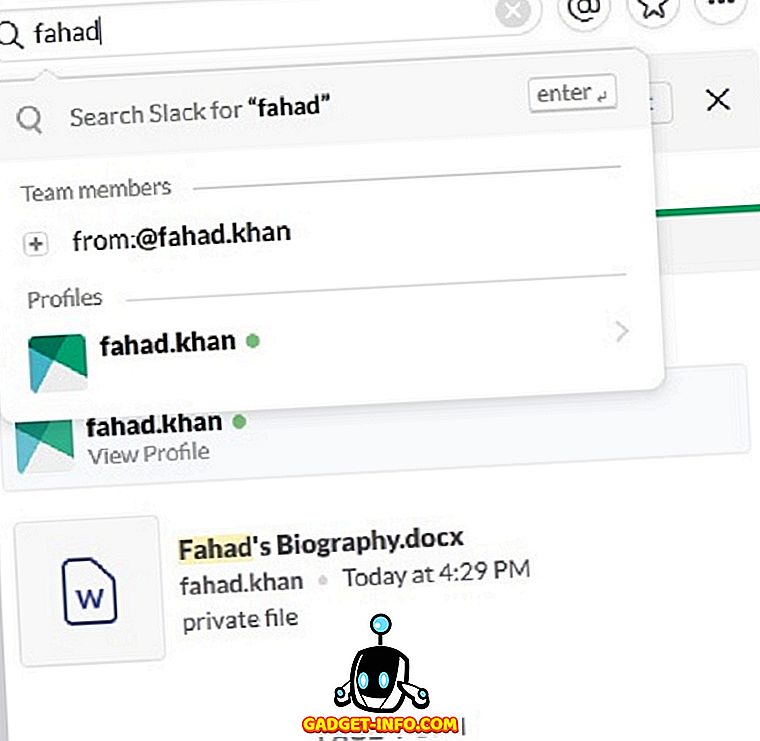
Voit muokata hakusi viimeaikaisten ja asiaankuuluvien tiedostojen perusteella. Voit myös määrittää, minkä tyyppistä tiedostoa haluat hakea osoitteessa.
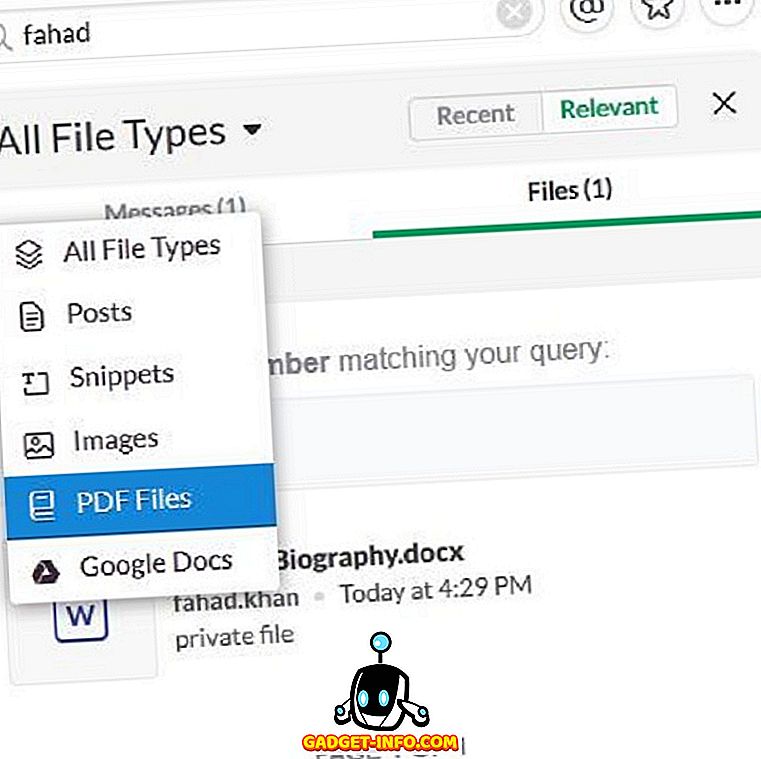
Voit myös hakea hakukonfiguraattoreita kaventamaan hakua Slackissä tiettyyn tiimin jäseneen, kanavaan, tiedostoon jne. Kirjoita + hakurivillä nähdäksesi käytettävissä olevan hakumodifikaattorin luettelon ja valitsemalla hakukyselyyn tarvitsemasi.
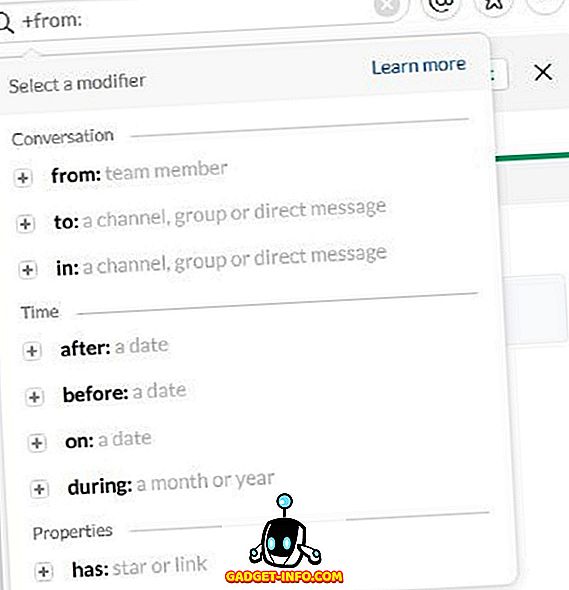
Voit käyttää useita hakumodifikaattoreita jopa tarkemmin hakuun. Jos esimerkiksi fahad.khan lähettää tiedoston tomille ja haluamme etsiä tästä tiedostosta, kirjoita osoitteesta: @ fahad.khan ja: @tom.
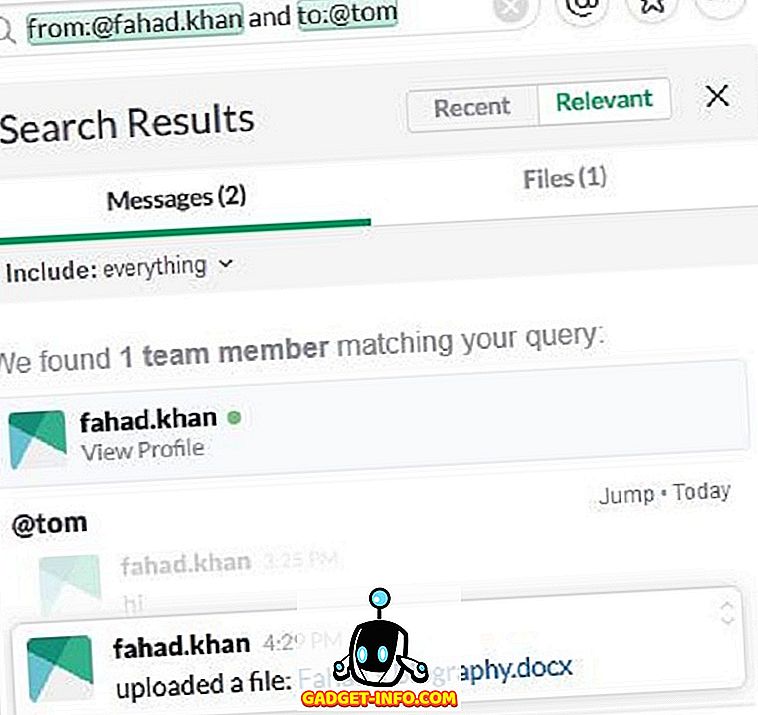
johtopäätös
Vaikka Slackissa on paljon enemmän vaihtoehtoja ja mahdollisuuksia, mutta olen yrittänyt keskustella kaikista Slackin tärkeimmistä ominaisuuksista ja vaihtoehdoista, jotka ovat välttämättömiä tiimityöskentelyn helpottamiseksi ja käynnistämiseksi helposti ja välittömästi Slackin yli.